Размещаем иконки на Springboard в любом порядке (без джейлбрейка)
Размещаем иконки на Springboard в любом порядке (без джейлбрейка)
18:48,
1.03.2015 | Хаки и моддинг | автор: Дмитрий Бардаш
![]()
Между пользователями мобильных операционных систем Android и iOS нередко возникают споры, касающиеся функциональности и возможностей настройки интерфейса «под себя». Несмотря на то, что я сторонник «яблочной операционки», признаю — Android действительно более податлив к любым внешним изменениям, а вот на iOS для того же эффекта приходится прибегать к некоторым ухищрения.
В сегодняшней инструкции мы научимся размещать иконки на SpringBoard в порядке, который будем диктовать самостоятельно.
По умолчанию Springboard в iOS предусматривает размещение иконок с привязкой к сетке и без возможности допуска пустого пространства в рамках одной страницы. Другими словами, если вам хочется, чтобы иконки приложений Почта, Сообщения, Вызовы и Twitter находились в нижней части экрана, а пара игрушек — в верхней, iOS тут же вас разочарует. Но мир не без добрых и смышленых людей.
Для реорганизации иконок нам не понадобиться процедура джейлбрейка или наличие комьютера. Нам поможет сервис MAKEOVR, браузер Safari и немного фантазии.
Инструкция Определитесь с тем, какие обои вы планируете использовать. Произвольное размещение иконок несколько кропотливый и монотонный процесс, требующий настройки под конкретные обои. Для лучшего результата отключите эффект Параллакса, для чего передите в Настройки — Основные — Универсальный доступ — Уменьшение движения (включить).
1. Зажмите палец на любой из иконок и дождитесь пока они начнут дрожать (как при удалении). 2. Свайпом справа-налево откройте пустую страницу, на которой нет иконок.
![]()
3. Сделайте скриншот пустой страницы через комбинацию клавиш Power + Home. 4. На iOS открываем браузер и переходим на сайт MAKEOVR.
![]()
5. Пролистайте страницу вниз и выберите пункт I«ll use my own background (англ. — «я буду использовать свое фоновое изображение»). 6. Откроется инструкция, которую мы выполнили в пунктах 1 — 3. Выбираем Upload и загружаем созданный скриншот пустой страницы Springboard.
![]()
7. После окончания загрузки скриншота откроется краткая инструкция, которая нам потребуется для дальнейшего танца вокруг иконок iOS. Нажмите Let«s do it.
Появившаяся сетка полностью дублирует размещение иконок на вашем iOS-девайсе. Смысл дальнейших операций будет сводиться к следующему: на отображаемой сетке вы выбираете иконку, которая будет использоваться в качестве заглушки Springboard. Эта иконка будет полностью совпадать с цветом фона и сольется с ним.
![]()
8. Выберите требуемую иконку на схематической разметке на сайте MAKEOVR, в браузере нажмите Share и пункт На экран домой. Обратите внимание, что добавляемая закладка должна быть Безымянной.
![]()
На Springboard тут же появится иконка, повторяющая фрагмент изображения фона. В зависимости от того, как вы хотите разместить иконки, повторите операцию несколько раз, выбирая разные фрагменты. Полученные кусочки мозаики останется лишь сложить в правильном порядке и получить требуемый результат вроде этого:
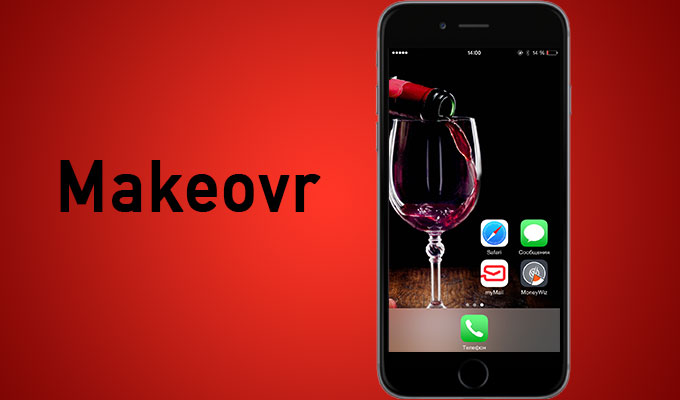
Ещё интересное: [App Store + HD] CountCon: таймер на SpringboardКрасненький… Как обойти пароль на iPad 2 с помощью Smart CoverЗападные ресурсы обнаружили очень серьёзную уязвимость на iPad 2 с… Принудительное закрытие приложений в OS 3.0В старых прошивках (1.x-2.x) любое зависнувшее приложение на iPhone закрывалось… Дмитрий Бардаш, 18:48 Будь первым
инструкции
